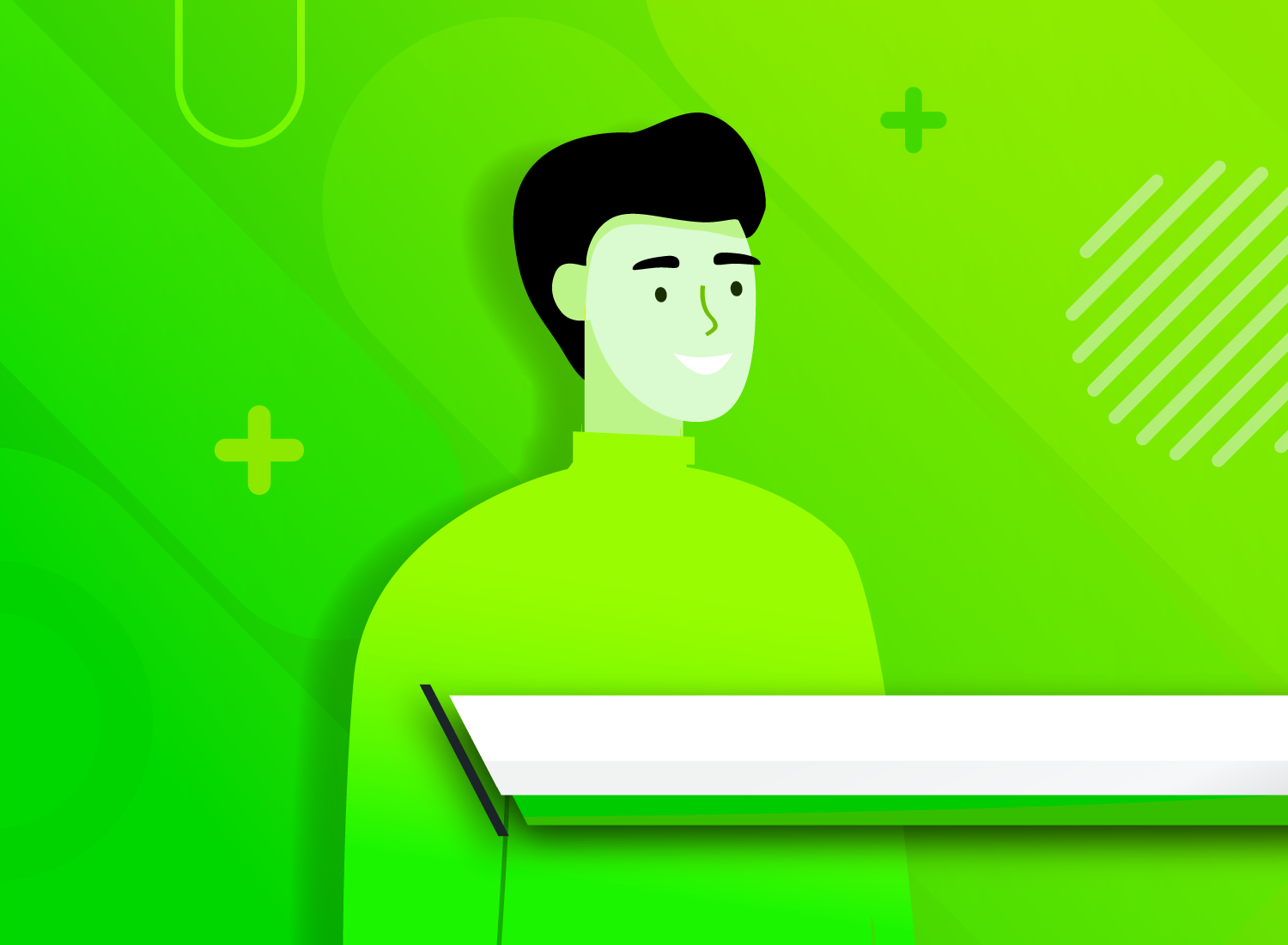So machen Sie professionelle Texteinblendungen (Lower Third) im Video
Bauchbinden kommen häufig im Fernsehen vor, zum Beispiel in Nachrichtensendungen, Interviews oder Dokumentarfilmen. Bauchbinden werden auch als Lower Third, also unteres Drittel bezeichnet, da dabei im unteren Drittel der Film- oder Videoaufnahme Text eingeblendet wird. Das kann zum Beispiel der Name eines Interviewten und dessen Funktion sein.
Haben Sie bereits erste Erfahrungen im Bearbeiten von Videos, aber professionelle Bauchbinden zu erstellen ist noch Neuland für Sie? Mit einem Videobearbeitungsprogramm wie Camtasia ist das Einbauen von Bauchbinden kein Problem und auch für Anfänger zu meistern. Wir erklären Ihnen Schritt für Schritt, wie Sie eine Bauchbinde erstellen und geben Tipps für die Gestaltung.
Was ist eine Bauchbinde und wozu dient sie?
Sie haben diese Videoelemente sicher schon gesehen: Texteinblendungen in einer TV-Sendung oder einem Video im unteren Drittel des Bildes. Eine Bauchbinde (auch Lower Third genannt) ist eine Grafik mit Text, die Hinweise zu den Film- oder Videoinhalten enthält. Sie kommt häufig in Nachrichtensendungen, Interviews, Dokumentationen oder Anleitungsvideos zum Einsatz und liefert dort Kontextinformationen wie Namen von Sprechern oder Angaben zum Ort.
Die Texte in Bauchbinden sind knapp gehalten, klar strukturiert und lenken nicht vom eigentlichen Video ab. Hier sehen Sie einige Beispiele für gut platzierte, informative Bauchbinden:
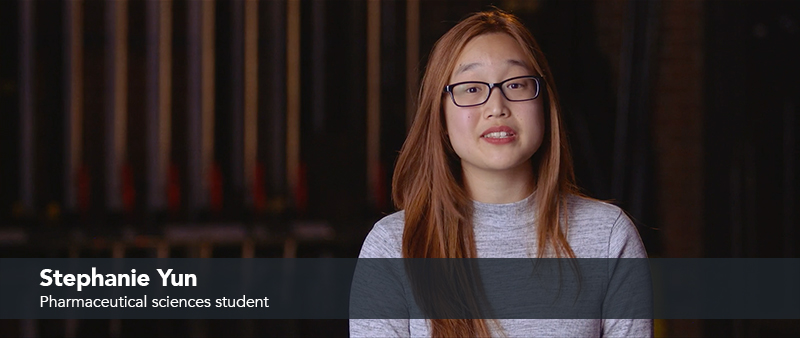
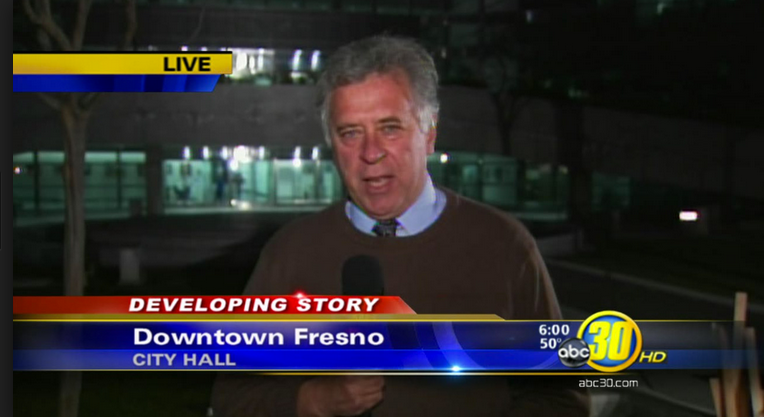

Wie wird eine Bauchbinde (Lower Third) erstellt? Anleitung
Eine Bauchbinde zu erstellen ist mit dem richtigen Werkzeug sehr einfach. Videobearbeitungsprogramme wie Camtasia verfügen bereits über passende Vorlagen und Textwerkzeuge, die Ihnen gleichzeitig Gestaltungsspielraum bieten. Folgen Sie unserer Anleitung, um Schritt für Schritt eine Bauchbinde zu erstellen.
Videobearbeitung – einfach, intuitiv und mit umfangreichen Funktionen
Camtasia ist ein professionelles Tool zur Videobearbeitung. Trimmen und schneiden Sie Ihre Videos und fügen Sie Bauchbinden, Intros und Sound wie die Profis hinzu. Holen Sie sich jetzt Ihre Testversion mit allen Funktionen.
Kostenlose Testversion herunterladenSchritt 1: Import der Medien
Öffnen Sie ein vorhandenes Projekt oder starten Sie ein neues Projekt und importieren Sie zuerst Ihren normalen Videoclips in die Clip-Auswahl links von der Leinwand (1).
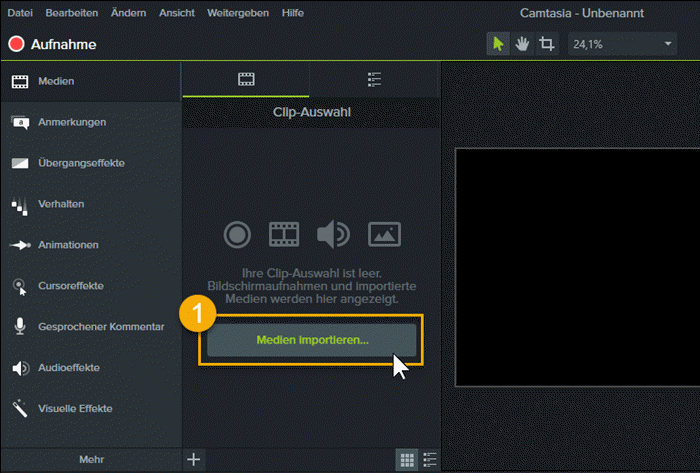
Ziehen Sie die Medien von da auf die leere Leinwand (2).
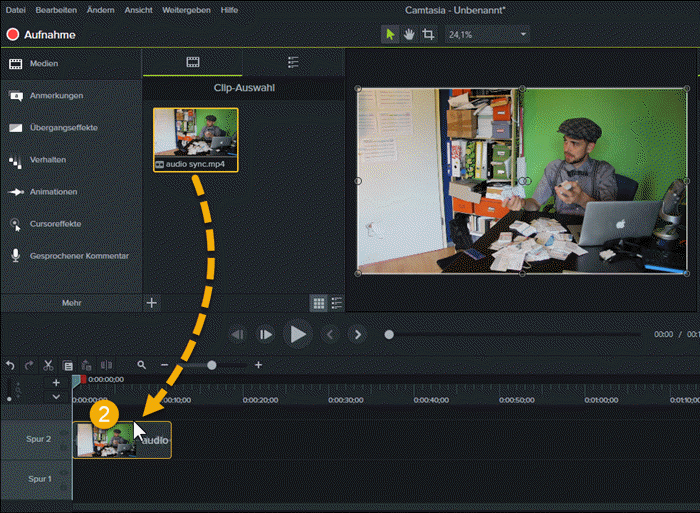
Schritt 2: Einfügen von Formen und Text
Klicken Sie links im Bildschirm auf den Tab Anmerkungen. Suchen Sie sich unter den Callouts eine Form aus (meist ein Rechteck) und platzieren und vergrößern Sie es wie benötigt auf der Leinwand.
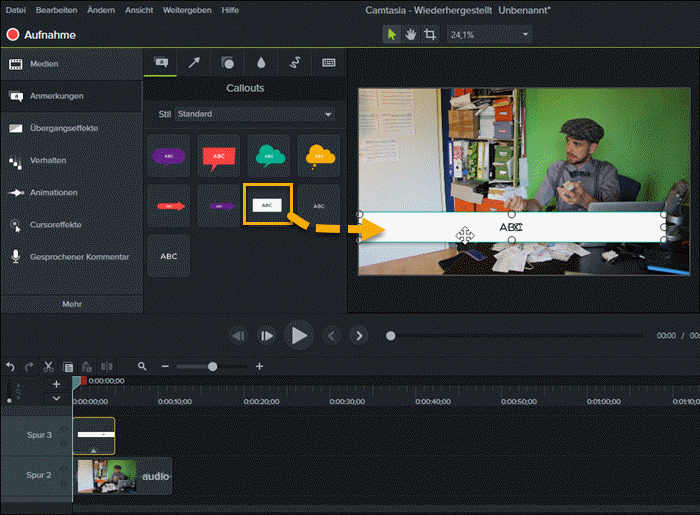
Geben Sie nun Ihren Text ein. Farbe, Deckkraft von Grafik und Text können Sie im Eigenschaftenbereich rechts von der Leinwand anpassen.
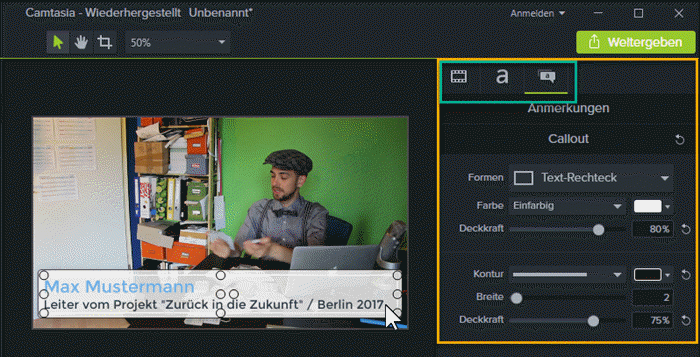
Schritt 3: Texte mit Spezialeffekten
Links im Programm sehen Sie auch einen Tab Verhalten. Dort finden Sie besondere Spezialeffekte, mit dem Sie den Text in Bewegung bringen können. Die Buchstaben können beispielsweise hüpfen, springen, fallen oder nacheinander ins Bild gleiten.
Ziehen Sie den gewünschten Verhaltenseffekt direkt auf den Clip der Bauchbinde auf der Timeline (1). Anpassungen können über den Eigenschaftenbereich gemacht werden (2).
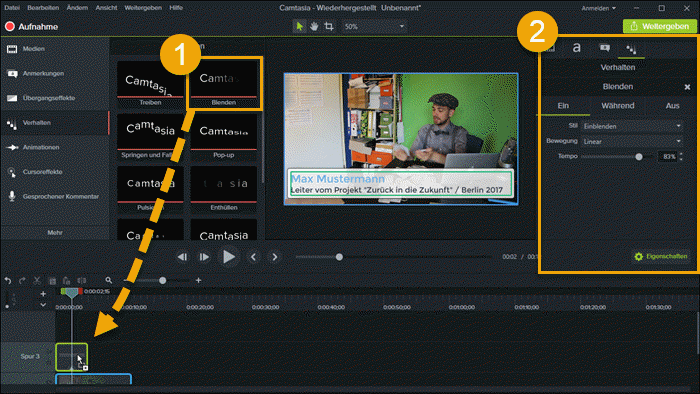
Vorlagen und Gestaltungstipps für Bauchbinden
- Camtasia beinhaltet eine reichhaltige Sammlung an vordefinierten Bauchbinden (Lower Thirds), die frei in Videoprojekten verwendet werden dürfen. Windows Nutzer finden diese vorinstalliert in der Camtasia Bibliothek; Mac Nutzer können die bewegten Grafiken von der TechSmith Website kostenlos herunterladen.
- Bauchbinden oder Lower Thirds bestehen normalerweise aus zwei Zeilen Text. Die erste Zeile sollte etwas größer sein als die zweite. Beispiel: Name des Sprechers in der ersten Zeile und der Titel in der zweiten.
- Achten Sie darauf, dass die Länge der Bauchbinde und die verwendeten Schriftarten im gesamten Video konsistent sind.
- Setzen Sie die Bauchbinde nicht an den Bildschirmrand, sondern ein bisschen mehr zur Mitte hin. So vermeiden Sie, dass Text versehentlich abgeschnitten wird.
- Wenn alle Inhalte eingefügt wurden, sollten Sie das exakte Timing und die Positionierung auf der Timeline anpassen.
- Probieren Sie einen Schatteneffekt aus, um den Text noch besser zur Geltung zu bringen.
- Wenn ein Sprecher mehrmals im Video auftaucht, brauchen Sie die Bauchbinde in der Regel nur beim ersten Mal zu zeigen.
Eine Bauchbinde kann in wenigen Schritten selbst erstellt werden und gibt dem Video sofort eine sehr professionelle Note. Sie können zusätzliche Informationen einblenden, ohne vom eigentlichen Videoinhalt abzulenken.
Kostenlose Testversion
Wir laden Sie ein, Camtasia von TechSmith auszuprobieren. Diese Videobearbeitungssoftware ist leicht zu bedienen und es gibt kostenlose Lernvideos zum schnellen Einstieg.
Kostenlose Testversion herunterladen